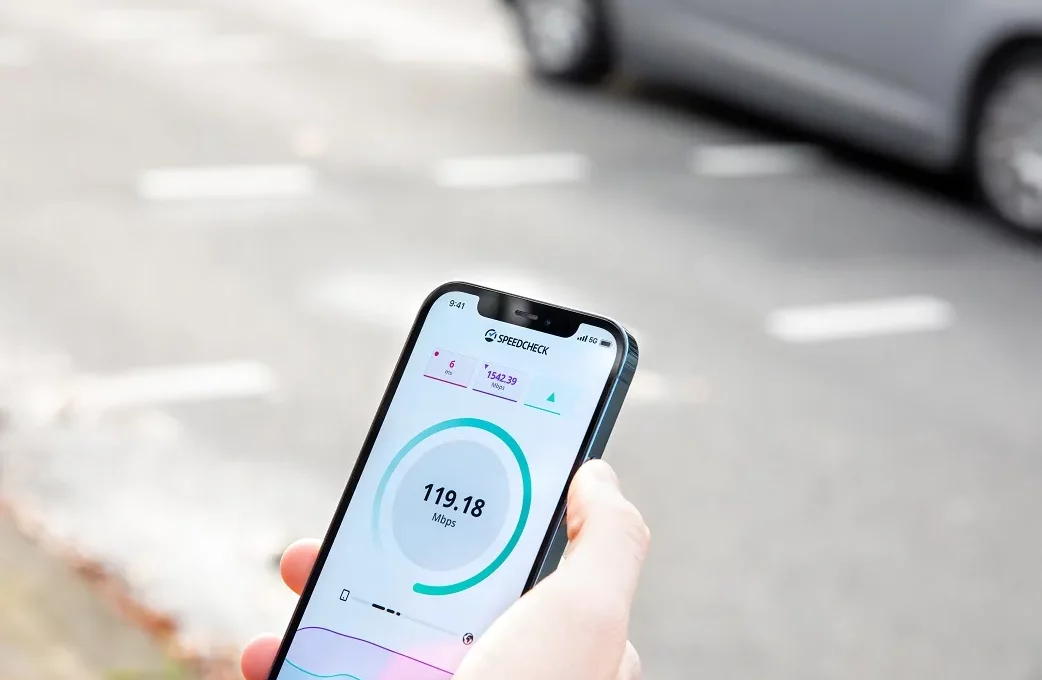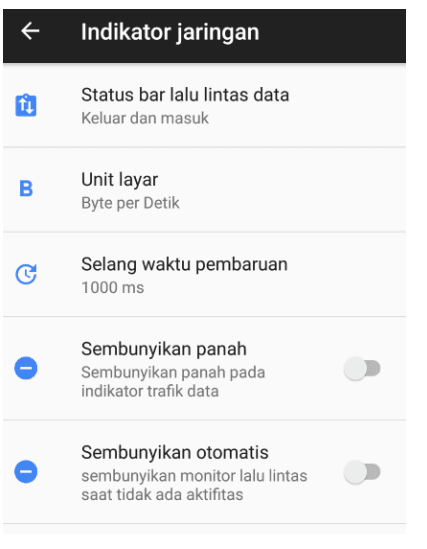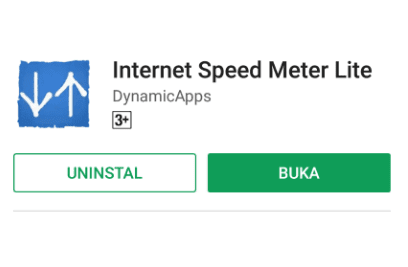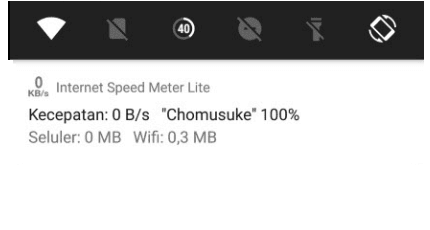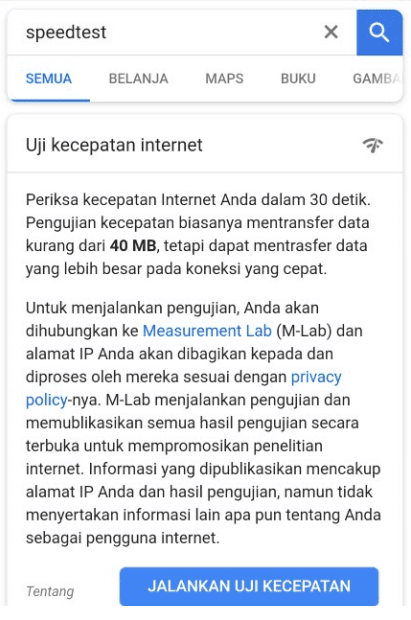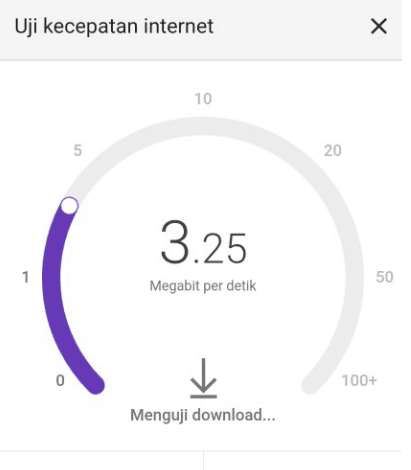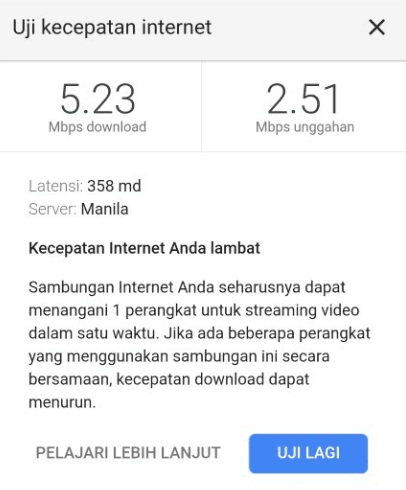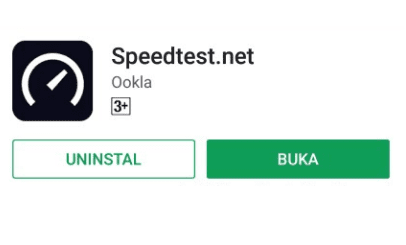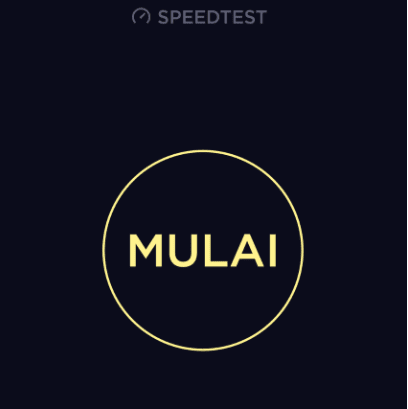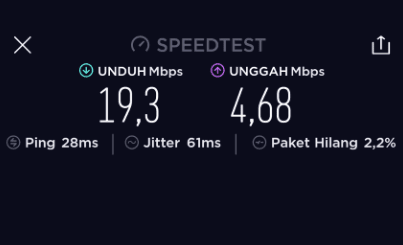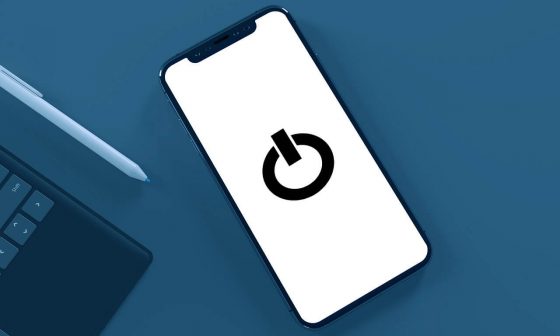Mengecek kecepatan internet di HP. Menurut saya, pengguna Android wajib mengetahui caranya. Karena dalam beberapa situasi, kita mungkin akan membutuhkannya.
Kecepatan koneksi internet itu dibagi menjadi 2 macam, yakni kecepatan download dan kecepatan upload, di mana keduanya sering kali memiliki kecepatan yang berbeda antara satu sama lain.
Saat pengecekan, nantinya kita bisa mengetahui kedua jenis kecepatan internet tersebut. Nah, caranya akan saya bahas di sini.
Baca juga: Cara Supaya Jaringan 4G Full
Cara Mengecek Kecepatan Internet di HP Android
Sejatinya, ada beberapa cara yang bisa kita lakukan, untuk mengetahui seberapa cepat koneksi internet yang digunakan di HP Android kita. Ini bisa kita jadikan patokan, meski tidak semuanya menampilkan data yang akurat.
Oleh karena itu, di sini saya ingin membahasnya, yakni tutorial untuk mengecek kecepatan internet, baik dengan maupun tanpa aplikasi.
Tapi sebelum itu, sebenarnya apakah sulit mengecek kecepatan internet di Android?
Cara ceknya mudah. Bahkan di sini, setidaknya saya punya 3 cara yang akan saya bagikan, sebagaimana apa yang saya cantumkan pada judul di atas.
Selain itu, di internet pun sebenarnya sudah banyak tutorial-tutorial tentang ini. Kebanyakan memang bagus, namun ada juga sebagian yang menurut saya kurang akurat.
Untuk itu, di sini saya ingin memfokuskan ke cara-cara yang paling akurat saja. Agar tidak banyak basa-basi, langsung saja, berikut pembahasannya:
1. Aktifkan Indikator Status Internet di Setelan HP
Masih banyak yang belum tahu. Di beberapa pengaturan Android, ada yang namanya indikator status koneksi, lho.
Fitur ini berfungsi sebagai indikator, di mana ia akan menampilkan data kecepatan internet yang sedang berjalan, baik itu kecepatan download maupun kecepatan upload.
Nah, karena pengecekannya ini dilakukan secara real-time, menurut saya fitur ini sangat akurat. Sebagai contoh, Anda bisa cek gambar berikut:
Lalu bagaimana cara mengaktifkannya?
Meski fungsinya terbilang sangat bermanfaat, sayangnya tidak semua HP Android memiliki fitur ini. Tapi jika HP Anda memilikinya, fitur ini dapat diaktifkan melalui setelan HP.
Di HP saya sendiri, letak pengaturannya terletak di: Setelan > Kustomisasi > Indikator Jaringan.
Sedangkan jika HP Anda belum mendukung fitur ini, maka sebagai gantinya, Anda bisa coba install aplikasi Internet Speed Meter Lite.
| Aplikasi | Internet Speed Meter Lite |
| Developer | DynamicApps |
| Download | 10.000.000 |
| Size | 1,5MB |
Aplikasi ini berfungsi untuk memantau status koneksi, sekaligus penggunaan data internet secara akurat.
Lebih dari itu, aplikasi ini juga punya fitur indikator jaringan real time, sama seperti yang ada pada fitur indikator status internet di setelan HP.
Cara pakainya pun sangat mudah. Anda cukup melakukan instalasi aplikasi Internet Speed Meter Lite yang bisa didapatkan dari Google Playstore.
Jika sudah terinstal, silakan buka aplikasinya. Nanti aplikasinya akan otomatis bekerja sendiri.
Sudah Tahu? Gimana Sih Cara Mengetahui Password WIFI?
2. Melalui Speedtest Internet di Browser
Cara kedua yang bisa Anda lakukan, adalah dengan menggunakan situs pengetes kecepatan internet melalui browser.
Situs-situs ini berfungsi untuk mengetahui berapa kecepatan maksimal internet yang sedang Anda gunakan, baik itu download maupun upload.
Nah, untuk situsnya sendiri beragam. Namun yang paling simpel, Anda bisa menggunakan fitur speedtest yang kini sudah disediakan langsung oleh Google.
Begini caranya ceknya:
- Pastikan Anda sudah memiliki aplikasi browser yang telah terinstal di HP Anda. Kalau belum ada, bisa coba Google Chrome.
- Buka aplikasi browser-nya. Silakan Anda buka Google, lalu ketikkan kata kunci “speedtest“.
- Maka, nanti akan muncul hasil seperti ini:
- Klik Jalankan Uji Kecepatan untuk mulai proses pengujian, lalu tunggu prosesnya berjalan.
- Hasilnya bisa terlihat setelah pengujian tersebut selesai, seperti pada gambar berikut:
Simpel bukan?
Anda bisa melakukan pengecekan dengan mudah melalui fitur ini. Jujur saja, saya sendiri pun sering menggunakan fitur ini untuk mengetes kecepatan internet saya.
3. Menggunakan Aplikasi Speedtest.net
Sebagian di antara kita, mungkin tidak asing lagi mendengar situs Speedtest.net.
Iya, situs ini adalah salah satu situs pengecek koneksi terkenal, yang sudah ada sejak lama. Bahkan waktu zaman saya masih kecil dulu pun sudah ada.
Saat ini, pengecekan melalui situs speedtest.net sebenarnya masih bisa dilakukan. Namun karena sekarang ini sudah rilis aplikasinya, maka saya rekomendasikan untuk memakai aplikasinya saja, supaya lebih simpel.
Berikut informasi singkat tentang aplikasinya:
| Aplikasi | Speedtest.net |
| Developer | Ookla |
| Download | 100.000.000 |
| Size | 21MB |
Sedangkan untuk menggunakannya, silakan ikuti langkah berikut:
- Download dulu aplikasi Speedtest.net di Google Playstore.
- Klik Mulai untuk memulai proses tes.
- Maka hasilnya bisa terlihat setelah proses tes selesai dilakukan.
Baca Juga: Cara Supaya Kuota Internet HP Jadi Hemat
Akhir Kata
Demikian, sedikit informasi tentang cara cek kecepatan internet di HP Android yang paling akurat.
Buat Anda yang bertanya-tanya tentang “kenapa terkadang hasil pengecekannya berbeda-beda?”, maka kondisi ini bisa disebabkan karena dua hal:
- Pertama: Kecepatan internet itu tidak selalu sama. Kadang bisa naik, dan kadang bisa turun. Kalau tidak percaya, coba bandingkan hasil pengetesan di jam-jam sepi dengan di jam-jam sibuk. Pasti jauh berbeda.
- Kedua: Pengecekan itu biasanya dilakukan dengan melakukan transfer data. Nah, jarak antara server dengan ISP yang dipakai juga bisa mempengaruhi hasil tes. Karena itu, pengetesan pada nomor 2 dan 3 menurut saya sudah sangat akurat.
Oh ya, tapi untuk yang poin nomor 1, itu lain lagi. Karena pada dasarnya, pengecekan menggunakan cara nomor 1 itu dilakukan secara real time. Bukan uji jaringan.
Semoga bermanfaat.